Настройка q80t для playstation 5
Обновлено: 02.07.2024
Опыты будем ставить на SSD Сrucial P5 Plus, модель СT1000P5PSSD8 — это сейчас более-менее разумный вариант в сравнении со всякими «swag-пацанскими-гоночными-энтузиастскими» SSD, которые ещё одобрены для использования с PS5. Это SSD формата 2280 — т.е. ставится в слот M.2 шириной 22 мм с креплением под 80 мм. Отмечу, что в PlayStation 5 поддерживаются форматы 40, 60, 80 и 100 мм, то есть выбор широкий.
Упаковка Crucial P5 Plus
Только вот радиатора или даже пластины для отвода тепла на SSD от Crucial не предусмотрено, поэтому рекомендуется дополнительная установка радиатора (при этом, наклейку на чипах лучше не отклеивать, иначе “слетит” гарантия).
SSD Crucial P5 Plus
Я выбрал один из самых дешёвых радиаторов за 620 рублей толщиной 6 мм. При установке в PlayStation 5 надо следить за общей толщиной SSD + радиатор — она не должна превышать 11 мм. Тут стоит учесть, что у некоторых радиаторов есть и “нижняя” часть, но не у всех. Я советую выбирать радиатор уже с липкой теплопроводящей лентой для установки на SSD, чтобы не пришлось докупать ещё и её.
Комплект Crucial P5 Plus — к накопителю прилагается винтик
А вот в комплекте с SSD дополнительно прилагается крепёжный винтик, но в PlayStation 5 уже предусмотрен собственный.
Устанавливаем
Для установки вам понадобятся две отвёртки: плоская и крестовая.
Для начала PlayStation 5 надо полностью выключить, если вы этого ещё не сделали. Когда консоль работает в фоновом режиме она светится оранжевым, так что сначала включите её, затем нажмите кнопку с логотипом PS на геймпаде, выберите внизу пункт меню “Питание”, и там — “Выключить систему PS5”. Дождитесь пока погаснет и экран телевизора, и индикатор на геймпаде, и подсветка самой консоли.
Теперь отключите от PS5 все провода и положите её горизонтально панелью с дисководом вверх. Если у вас бездисковая версия PS5, то когда тыльная сторона смотрит на вас (где порт питания), подставка для вертикальной установки должна быть слева.
Открутите и снимите подставку (при горизонтальной установке подставка снимается без отвёртки)
Снимите подставку (если консоль ставилась вертикально — открутите винтик плоской отвёрткой).
Теперь нужно снять крышку. Она снимается без участия отвёртки, но нужно приложить немного силы. Приподнимите части крышки со стороны задних портов и в верхней части консоли, и потяните крышку к нижней части консоли (в ту сторону, где была подставка для вертикальной установки).
Крышка консоли крепится на защёлках внутри
Слот для SSD здесь тоже закрыт своей крышкой, уже металлической. Чтобы эту крышку снять, нужно открутить винтик крестовой отвёрткой.
PlayStation 5 без крышки
Мы добрались до главного: вот он порт M.2. С одной из сторон (противоположной от той, где был винтик) вы увидите контакты. По расположению контактов уже становится понятно, какой стороной ставить SSD (и, соответственно, куда крепить радиатор — он крепится на липкой ленте, которая должна поставляться вместе с ним). Подсказка — ищите вырез (ключ) на контактной площадке SSD.
Контакты разъёма M.2
Вообще говоря, спецификации порта M.2 предполагают аж три варианта таких вырезов (ключей), но в случае установки SSD в PS5 (с учётом, что этот SSD cертифицирован для PS5) других вариантов быть не должно.
Но сначала выкручиваем винтик, который будет крепить SSD на месте. Внимание! Под ним — цилиндрическая шайба, которую нужно будет установить на правильное отверстие — в нашем случае, на то, где написано 80.
Открутите винт, и не забудьте про цилиндрическую шайбу под ним (на этом этапе винт ещё ничего не удерживает)
Аккуратно устанавливаем SSD в слот — нужно слегка нажать в сторону порта, чтобы накопитель зафиксировался там. Он будет немного отклоняться вверх — это нормально. Теперь нам нужно закрутить винтик на верхней части накопителя. Убедитесь, что цилиндрическая шайба никуда не улетела. Ну и на этом этапе сильно затягивать винт не нужно — просто чтобы ничего не болталось.
Установите SSD в разъём. Он слегка приподнимется - это нормально. Под ним установите шайбу
Устанавливаем назад металлическую крышку, и тоже закрепляем её винтиком.
Теперь крепим внешнюю панель — её надо приложить к корпусу консоли, чуть надавить в сторону корпуса, и потянуть в сторону, где находится верх PS5 при вертикальной установке.
Всё, теперь можно включать консоль.
Проверяем скорость работы
Один из самых главных параметров совместимости твёрдотельного накопителя с PlayStation 5 — это поддержка шины PCI-e 4.x и скорость чтения несжатых данных не меньше 5,5 гигабайт в секунду. Ну и формат слота, конечно же.
Накопитель Crucial P5 Plus (модель СT1000P5PSSD8) полностью вписывается в эти требования, даже с запасом. Сразу после установки в консоль и разрешения на форматирование PlayStation 5 замерила скорость чтения SSD — 5788,304 мегабайта в секунду. Т.е. на 288 мегабайт в секунду выше той скорости, на которую рассчитан внутренний накопитель PS5.
Первое включение PlayStaiton 5 после установки SSD
По объёму памяти здесь тоже красота. Надпись 1000 Гигабайт на корпусе означает ровно то, что должна — производитель не пытается обмануть вас старым-добрым фокусом, когда вместо, скажем, терабайта, из-за "особенностей пересчёта памяти" оказывалось 950 гигабайт. В самой консоли общий объём накопителя вообще показывается как 1,01 терабайт.
Таким образом, в SSD Crucial P5 Plus на 332,8 гигабайта больше памяти, чем во внутреннем хранилище PlayStation 5 (поскольку часть памяти занимает система, то пользователю PS5 доступно 667,2 Гбайт на внутреннем накопителе из 825 Гбайт).
Я потестировал запуск игр как со внутреннего накопителя, так и с Crucial P5 Plus. Для теста отобрал следующие игры: Ratchet&Clank: Rift Apart, Demon’s Souls, Deathloop, и PS5-версию Death Stranding.
Во всех случаях загрузка игры с внутреннего накопителя и установленного SSD от Crucial происходила либо одинаково, либо с очень небольшой разницей. Единственный тест, где загрузка с Crucial P5 Plus была медленнее, чем с внутреннего накопителя PS5 — это Ratchet&Clank, там разница составила 17 миллисекунд. Да, именно миллисекунд.
Игры грузятся одинаково быстро, что с внутреннего накопителя PlayStation 5, что с Crucial P5 Plus
А вот Death Stranding, напротив, быстрее грузилась именно с накопителя Crucial — чуть больше, чем на секунду.
Ну и последнее. Объективно замерить нагрев SSD от Crucial у меня возможности не было — по-хорошему, измерять температуру надо внутри PS5, т.к. если даже снять внешнюю панель, то уже нарушается задуманный производителем консоли теплоотвод. Однако за всё время тестирования, в том числе, во время интенсивной игры (особенно в Ratchet&Clank, с этими вездесущими порталами) никаких проблем не замечено. Игры внезапно не вылетали, время загрузки не увеличивалось.
Конкуренты
Samsung V-NAND 980 PRO
Конечно, Crucial P5 Plus — не единственный вариант SSD для установки в PlayStation 5. Как вариант, примерно за те же деньги можно рассмотреть Samsung V-NAND 980 PRO (MZ-V8P1T0BW) или WD Black NVMe 1000 GB (WDS100T1X0E-00AFY0). Правда, модель от Samsung ругают за установку более дешёвых ячеек памяти TLC вместо более долговечных MLC, однако по факту на все эти накопители (от Crucial, WD и Samsung) действует 5-летняя гарантия и указан ресурс перезаписи 600 TBW. Также все три накопителя продаются без штатного радиатора.
Итого
Если сравнить напрямую расширение памяти на Xbox Series X/S и PlayStation 5, то на стороне Xbox — простота и удобство. Просто берёшь и втыкаешь накопитель в слот сзади консоли. Не надо ни разбирать, ни даже выключать консоль (лучше выключить, конечно, но работает и без этого).
Но на стороне PlayStation 5 — возможность самому выбрать накопитель, сэкономить на этом, да ещё и использовать его потом в ПК, если понадобится. Но придётся повозиться с установкой.
Что касается Сrucial P5 Plus, то это отличный вариант для установки в PS5, но к нему желательно докупить радиатор. Зато за 17 тысяч рублей вы получаете отличный накопитель для PlayStation 5 и ПК, объём — ”честный” терабайт, скорость — даже выше, чем у внутреннего накопителя консоли.
Главное — если решите брать такой накопитель, то не перепутайте с "обычным" Crucial P5, который уже для PlayStation 5 не подойдёт. Ну и про радиатор не забудьте!


Как PS5 работает с Samsung QLED Q80T?
В отличие от Xbox Series X / S, текущее программное обеспечение PS5 не поддерживает технологию VRR (Variable Refresh Rate), то есть переменную частоту обновления. Это эквивалент G-Sync или FreeSync из среды ПК, который позволяет отображать количество кадров в секунду в соответствии с частотой обновления экрана. Таким образом, мы избегаем разрывов изображения (так называемого разрыва) и не замечаем никаких падений плавности ниже 60 кадров, потому что VRR отлично синхронизирует отображение с их количеством. Если VRR включен на XSX, флюидайзер изображения не работает по очевидным причинам, поэтому на PS5 мы будем использовать все его преимущества по умолчанию.
У нас есть два 10-ступенчатых деления для регулировки вибрации и размытия. Попробуйте каждый из них самостоятельно и поиграйте с настройками. Мы рекомендуем выбирать 10 баллов из 10 для максимально возможной ликвидности в играх с частотой 30 кадров в секунду. Эта функция отлично работает в God of War, где в режиме качества изображения и разрешении 4K у нас действительно намного более высокая плавность. Это сильно меняет и позволяет вам играть в немного лучших условиях, хотя полностью не заменяет 60 кадров. Такой игровой процесс в Watch Dogs: Legion с этим разжижителем становится намного приятнее.
Каждая консоль, подключенная к Q80T, получит преимущества от дополнительных технологий, реализованных производителем. Динамический корректор черного влияет на видимость врагов или противников в многопользовательских играх, хотя он добавляет больше «молока» к изображению, то есть делает его ярче, так что черный становится серым, а не глубоким. Это меня немного беспокоит и снижает качество изображения. В свою очередь, звук, следующий за объектом, может быть полезен в шутерах или гонках. Мы легко можем услышать сторону угрозы и подготовиться к ней, но необходимо будет использовать звуковую панель и объемный звук (которого у меня нет). Я не ощутил реальных преимуществ технологии OTS в самом телевизоре во время повседневных игр, потому что на него просто не обращают особого внимания.
Несколько настроек в меню консоли
На PlayStation 5, войдя во вкладку «Экран и видео», мы видим ряд вариантов на выбор. Рекомендую вручную переключиться на разрешение 2160p, потому что тогда, независимо от игры, консоль выберет этот режим отображения. В настройках HDR мы должны выбрать автоматический режим, аналогично настройкам Deep Color. Только диапазон RGB можно изменить на «Полный» вместо «Ограниченный». Это включает отправку дополнительной информации о цвете через разъем HDMI, что должно немного улучшить визуальное качество в некоторых играх. У меня сложилось впечатление, что когда я переключаю эту функцию в режим полного изображения, она приобретает большую глубину.


После подключения консоли или ПК мы воспользуемся всеми преимуществами автоматического игрового режима, в который консоли переходят сразу после запуска, благодаря чему у нас постоянно минимально возможная задержка ввода (в этом телевизоре она составляет всего 9,8 мс, это рекордное значение на рынке). Кроме того, мы будем играть в некоторые игры со скоростью 120 кадров в секунду на консолях нового поколения (их количество постоянно растет). Такую гибкость предлагают, например, последняя версия Call of Duty: Cold War, Gears 5 или коллекция Halo, и Fortnite также получил такое обновление для поклонников киберспорта. К сожалению, в случае с PlayStation 5, чтобы заставить этот режим игры на телевизоре, мы должны установить приоритет производительности в настройках «предустановок» на вкладке сохранения игры.
Samsung QLED Q80T и PlayStation 5?

Исходя из прошлой статьи нам предстоят значительные изменения в регулировке HDR, непосредственно, на самой консоли при включённом режиме HGiG, потому что на данный у бренда имеются проблемы со встроенной динамической тональностью
А ТЕПЕРЬ ОБО ВСЁМ ПО ПОРЯДКУ
ВАЖНО! Все настройки производились при включённом динамическом режиме HGiG(HDR Gaming Interest Group) — открытая организация, участники которой обещают следовать определённым стандартам качества и участвовать в обсуждениях проблем HDR-гейминга. В группу вошли Activision, Capcom, Electronic Arts, Epic Games, Microsoft, Sony Interactive Entertainment, Square Enix, Ubisoft, Unity, Vicarious Visions и WB Games. Кроме того, инициативу поддержали производители телевизоров и мониторов, включая ASUS, HP, Philips, LG, Panasonic, Samsung, Sony, Toshiba и VIZIO
• Значение указывает максимальную общую яркость в 100% области отображения• Максимальное 12-битное значение кода PQ BT.2100, при котором на дисплее визуально сохраняется флажок
• Отрегулируйте ползунок, пока серые квадраты не исчезнут • Значение указывает максимальную пиковую яркость в 10% области отображения
• Максимальное 12-битное значение кода BT.2100 PQ, при котором на дисплее визуально сохраняется флажок.
• Та же операция, что и для MaxFFTML. Общая=Пиковой яркости! • Значение указывает минимальную яркость в 10% области отображения
• Максимальное 12-битное значение кода BT.2100 PQ, при котором на дисплее визуально сохраняется флажок
• Отрегулируйте ползунок, пока серые квадраты не исчезнут
Перед тем, как приступить к регулировки HDR на консоли, для начала нам нужно настроить телевизор под Playstation
НАСТРОЙКА SAMSUNG Q80T/Q90T
Открываем основное меню и переходим во вкладку «Общие»
Далее выбираем «Экономичный режим» и всё выключаем
Возвращаемся назад и нажимаем «Диспетчер внешних устройств»
Заходим в «Расширение входного сигнала» и включаем HDMI4. Выходим.
именно HDMI4, потому что он является единственным разъёмом стандарта HDMI 2.1, который активирует 4К и VRR(veariable refresh rate) - переменная частота кадровВ этом же меню переходим во вкладку «Настройки игрового режима» и дальше включаем всё по скрину
тем самым мы активировали "Игровой режим". Режим динамического тона HGiG включается перед настройкой HDR на самой консолиТут же нажимаем на «Настройки Motion Plus для игр» и всё выключаем
Возвращаемся к основному меню и переходим во вкладку «Изображение» и нажимаем «Дополнительные настройки». Выставляем значения.
Тут же скроллим вниз, дальше по скрину
выбирая режим «3» у гаммы ST.2084, мы получаем максимально правильную линию яркости по кривой 1000 cd/m² (как показано на изображении ниже) для отображения тёмных деталей HDR10 на телевизорах SAMSUNG Теперь переходим к настройкам на самой консоли Playstation 5НАСТРОЙКА HDR PS5
Открываем меню, переходим в «Экран и видео» и все значения оставляем «Автоматически» по умолчанию
тем самым, при выводе сигнала, мы сохраняем правильные настройки цветового пространстваДалее заходим в «Регулировка HDR». Перед нами открывается то самое меню, где мы настраиваем общую, пиковую, и минимальную яркости для правильного отображения картинки. Но для начала хочу более подробно остановиться на HGiG в телевизорах SAMSUNG и почему он так важен:
дело в том, что когда мы не используем тональную обработку HGiG, мы получаем безконтрольную пиковую яркость, которая может доходить в определённых местах до 10000 cd/m², т.к динамическая обработка тонов закодирована у SAMSUNG на данный момент. И если даже мы включим HGiG и будем следовать инструкции от SONY, выставив изображение на "едва видно", то получим общую и пиковую яркости в пределах 6000 — 6000 cd/m², что, соотвественно, также превышает норму в 1000 cd/m². Это происходит из-за наложения дополнительного динамического тонального слоя от SAMSUNG. Данная проблема пока что не фиксится, но так как точка ограничения применяется к входному значению кода источника, а не к фактической выходной пиковой яркости телевизора, в режиме HGiG начинается спад до 1000 cd/m² при правильной настройки HDR на консоли. Именно поэтому он важен
1/3. устанавливаем максимальную общую яркость 100% отображения окна на самый минимум, как на скрине
а вот теперь нажимаем "ярче" 14 раз, чтобы получить правильную цветопередачу кривой 1000 cd/m² в режиме HGiG2/3. тоже самое повторяем с максимальной пиковой яркостью при 10% отображение окна, потому что общая=пиковой
устанавливаем минимальное значение и нажимаем "ярче" 14 раз3/3. на данном этапе, а он же последний, мы настраиваем минимальную яркость 10% отображения окна глубины чёрного
нажимаем "темнее" до минимума, а после жмём на "ярче" всего один раз и получаем правильное значение чёрного для всех видов подсветок, кроме OLED панелей НАСТРОЙКИ ЗАВЕРШЕНЫУвидимся на просторах игрового мира🤘🏼PSN: sin_Hogar
В 7ми цветном рубине все проще, яркость контраст насыщенность резкость. А тут вам и хайрезэчдиар и какая то кааолиция серых квадратов. Всем по тетрису!
От души :) Забрал.
А для Xbox series x будет гайд?
Или все тоже самое?
Что касаемо ТВ - да, тоже самое. А параметры для HDR - другие.
Гайд можно делать?
Тут в паре постов про телики писали, что лучшей настройкой будет не покупать данную серию моделей компании Самсунг. Это правда? 🤔
К сожалению, но это правда. Модельный ряд 2020 получил как плюсы, так и серьёзные минусы. И один из них, а он же самый главный - матрица. Они установили 8b+FRC, что значительно повлияло на качество картинки по сравнению с прошлым модельным рядом, который имел полноценные 10b. И из-за новой технологии прямой (ковёр) подсветки Direct Full Array, им также пришлось пофиксить максимальную пиковую яркость, которой компания всегда виделялась по стандарту в HDR10+
Сам я давно отказался от данного бренда, но не могу утверждать, что он совсем плох. Тут выбор каждого на своё усмотрение.
Зачем в настройках четкость всю уберают вроде мыльная картинка становится, зачем яркостьи и контраст на максимум выкручивают все слишком светлым становится, в играх в темных сценах все видно там где задумалось чтобы что-то увидеть надо включить фонарик, так и не понял для чего все эти настройки и и почему везде советы именно так настраивать? Для чего режим 3 в st.2084, все ещё белее стало, может я что-то не понимаю? ред.
Самсунг сейчас не самый лучший выбор в общем. Дешевизна и частый брак даже на дорогих теликах только так.
Я извиняюсь за нубские вопросы, но как-то после всех этих настроек всё стало каким-то тёмным и жёлтым. При дефолтных настройках конечно белый настолько белый, что режет глаз, но и так, как получилось я пока не могу сказать, что стало прямо лучше.
Это точно лучшие настройки? =) Может кто сечёт подскажет как получить картинку получше?
PS: плойка пятая, телевизор 55 q87t
Круть. А можно такой же гайдик, но про настройки для sony xh90?
Это хорошая идея, над которой уже думал. Материал, в принципе, уже готов. Но немного позже залью.
Можно пожалуйста такие же настройки но под Сони XG9505?
Приветствую
Завтра залью гайд для xh90/x900h
Что касаемо Вашей модели, можно будет попробовать по ним, т.к это 9я серия.
Спасибо большое,если можно то как в самсунге по ндр на пс5 в шагах во всех пунктах,заранее благодарю
Можно, я q6fn по этому гайду наконец то нормально настроил.
Здравствуйте. Спасибо за помощь. Скажите , на данное время это актуально ? Просто были патчи всякие со стороны Самсунга и сони для телевизоров кулед. Ничего не изменилось ? Спасибо
Настроил по инструкции, но без Улучшения контраста изображение очень тусклое даже на яркости 50. Телевизор Q80t в диагонали 50 дюймов.
Искусственный улучшайзер контраста не стоит включать. Тогда и калибровка не нужна. Привыкните. Сначала не всё ясно для восприятия , потом уже другие настройки просто воспринимать не будете. И про HDR. Лучше сделать все как по гайду Сони, кроме третьего пункта в самой консоли при настройке HDR. 14 раз ярче - далеко не ко всем тв и тем более линейкам подходит (!) - у кого-то это 16 раз ярче или 18 от нулЯ. Я в пример.
А можно так настроить q70t и ps4?
Привет. Настройки от ТВ подходят ко всем сериям QLED(2018/19/20) годов. Ну и так как с обновлением прошивки был добавлен HGIG, да, можно так настроить.
Как я понимаю и для q70r эти настройки так же подойдут? Простите за глупый вопрос если что.
Привет! Всё ок. Да, конечно можно!
А можно настройки без режима HGIG? У меня Q7FN и нет его((
Друг, мы можешь воспользоваться данным гайдом по настройке телевизора для "Игровой режим". Выставляешь всё тоже самое, как показано на скринах. А вот по самой настройке HDR на PS5, к сожалению, через проф. калибровку никто не делал для данной модели. Но всё не так печально, потому что на 3/3 этапов регулировки, ты делаешь ровно тоже самое, как рекомендуется. Что касаемо первых двух пунктов, то стоит только экспериментировать от себя, либо по заводскому гайду(что является не правильным). Вот.
Параметр "Тёплый 2" обязательный или все же вкусовшина? По мне чересчур начинает желтить.
Разумеется, говоря "обязательный" имею в виду является ли он таковым для вас и почему? Или просто копипаста с HDTVTest.
Вопросик. А для Q70 можно использовать эту инструкцию ? Извиняюсь, прочитал уже ниже, что можно
Вопрос - при текущих настройках после можно менять яркость? Глаза в темноте выжигает просто в анал при яркости 50 :)
Для Q70R подходит данная калибровка?
На Самсунгах 2019 - 20 годов (в основном) и по сей день (кроме OLED), когда включаем hgig, то необходимо общую и пиковую яркость выставить так, чтобы значок солнца был вполне различим серым. Был виден и не слепил! И не тонул в белом квадрате! Вы получите около 1000 нит. HGIG - не тот момент, чтобы у вас значок солнца исчез полностью. Получится около 6000 - 7000 нит.
Только так возможно настроить всё верно, если у вас нет спектрофотометра. Это называется калибровка на глаз. Об этом и писала Sony. Третий пункт как в инструкции, и до конца 0.0.0), если у вас OLED. И на одно деление выше от минимума 10.10.10., если у вас квантум или кристал тв. Все действия строго для бренда Самсунг. Не забудьте выставить гамму +3 (в игровом режиме), что является самым главным моментом для настойки hdr hgig для ps5/series x и вообще.
Для пользователей LG - также используйте hgig. Инструкция немного другая. Но не динамик тон мэпинг (DTM) . Он не имеет никакого отношения к реальному hgig. Это просто бутафория и удобная фишка, чтобы играть в игры, в СТАРЫЕ игры, которые не поддерживают HDR(!).
LG DTM - это аналог Auto HDR. У многих тут дело вкуса. А я рекомендую как правильно.
Так и не понял надо ли включать HGiG в меню в самом телевизоре?
Конечно надо. HGIG активируется включением игрового режима на телевизоре.
Добрый день. Настроил телевизор Q90t по инструкции, все хорошо, кроме одного нюанса. Как только включаешь игровой режим на телевизоре, появляются горизонтальные плавающие полосы, особенно заметные на светлой однотонной картинке, как, например, меню PS5. Они не всегда видны при игре, но иногда заметны. Пропадают только при отключении игрового режима. Менял кабели, все остается. Это печально, ибо картинка с данными настройками очень понравилась.
У меня ку95т (та же модель, но с выносным блоком). Такого нет . Странное что-то . Тоже пс5
Это решилось включением настройки Moution plus. Внутри нее все параметры по нулям, а само включение эти полосы убирает. Нашел ответна забугорном видео
Тоже включил ради интереса. Стало лучше . Спасибо. Есть ещё секреты телевизора ?)
Да не особо. Настроил и забыл. Вот оригинал видео, и канал интересный про телевизоры.
Ильяс, как начать настройку, как в самом начале видео?? куда нужно зайти? Или нужно скачать эти картинки? Можешь подсказать?
Так ведь в этой статье все подробно, подробнее некуда. Все есть.
как зайти в эти квадратики, о которых говорить чувак в видео с самого начала!
Он явно геймпадом настраивает, я чё то не могу въехать куда нужно зайти, что бы начать делать такую настройку. Как я понял по гайду, сначала надо сделать настройку с квадратиками, а потом уже все остальное) с остальным проблем нет, а вот с самым началом есть)
Вот у него и на сайте полностью расходятся настройки, что бы у меня пропало солнце, мне нужно нажать 28 раз, на сайте указанно 14
Автору респект! Отличная статья!
Под Q60T подходят эти настройки, а то всё таки это самая бюджетная модель из линейки qled 2020??
Да. Все актуально. Перепробовал много настроек. Эти самые лучшие.
В RDR2 при включении игрового режима картинка на PS5 вместо 60 кадров выдаёт около 30. В FIFA21 тоже, но в других все 60 стабильно. Игрался с моушеном и другими настройками, но ничего не помогает. Подскажите в чём может быть проблема?
У PS4 такой же метод настройки HDR?
как сделать самую первую настройку и отрегулировать яркость?? надо скачать ту картинку? не могу понять.
на видео чувак сразу настраивает яркость. но как попасть вообще в это меню? у меня q77t samsung
Телевизор q80r, нет hgig в настройках. Стоит ли настраивать по гайду в таком случае?
Можно ли использовать гайд под Q70AA?
Всем привет 👋
Подскажите, не понимаю как правильно настроить. Смотрел видео о американском блогере который настраивает, так у него расходятся настройки.
Он утверждает что солнце полностью должно пропасть, что бы так получилось, мне нужно нажать 28 раз ярче, вместо 14 как говорится тут на сайте.
PlayStation 5.
Телевизор Самсунг q70t 65ый.
Ggig включен.
Если делаю гамму st2084 на уровень +3 то все становится серое. Картинка выцветшая.
Помогите пожалуйста с правильной настройкой. Очень хочу правильную картинку. Играю и чувствую серое мыло. Спасибо 🙏
Если
Мужики у телевизор самсунг 8 серии uhd 8500. Ps5 все игры при 60 фпс норм, но вот фифа 20 и 21 лагают как буд-то фпс просидает в центре поля угловых и свободный удар вратарем ну и штрафные. Они то есть то нет. Хз че такое, может автор в теме что может быть
Sony PlayStation 5 – одна из самых желанных и дефицитных игровых приставок нового поколения. Однако, для раскрытия всех её талантов потребуется ряд манипуляций – от выбора кабелей, до настройки вашего телевизора и самой приставки. А также (да-да) подбор гарнитуры. В нашем новом обзоре – пошаговый разбор, как выжать из Sony PlayStation 5 максимум возможностей.

1. Определите, поддерживает ли ваш телевизор режим 4К/120 Гц HDR
Даже при наличии порта HDMI 2.1 на дисплее (со скоростью передачи данных до 32 Мб/с), может оказаться, что развертки 120 Гц у аппарата нет. Увы, для идеально плавного гейминга на новой консоли потребуется телевизор с разверткой 120 Гц с HDR – поверьте, игра стоит свеч. Для проверки совместимости проще всего зайти в настройки Sony PlayStation 5 и проверить видеовыход. Если режим 4К/120 Гц HDR активирован – все в порядке. Если нет, то есть повод задуматься о…

2. …проверке тот ли вход выбран на ТВ
На сегодня новые серии ТВ LG, Sony и Samsung (с недавно выпущенным софт-апдейтом) обеспечивают функционирование в режиме 4К/120 Гц HDR. Однако, в ряде случаев необходимо выбрать нужный порт HDMI, поддерживающий такой игровой стандарт. Сверьтесь с инструкцией и найдите игровой вход, принимающий видео с частотой 120 Гц.

3. Если задумали менять ТВ – замахнитесь на 8К-дисплей
В будущем Sony PlayStation 5 получит игры в формате 8К и сможет выводить такой сигнал. Так что, если сегодня заниматься апгрейдом устройства отображения видео – следует выбирать из тех устройств, что имеют реальное разрешение 8К. Таких телевизоров вышло и выходит уже достаточно много, а цены на них плавно снижаются.

4. Используйте штатный кабель для подключения Sony PlayStation 5, а если вам нужна большая длина, выбирайте из моделей с поддержкой 8К-разрешения
Некачественные длинные кабели могут банально не сработать и выдать черный экран. Не стоит играть в лотерею – выбирайте из брендовых сертифицированных моделей. И рассчитывайте на разрешение 8К в будущем. Если же позволяет длина – штатный кабель HDMI из комплекта приставки будет отличным выбором.

5. Активируйте режим расширения параметров приема сигнала на входе HDMI
В ряде телевизоров такой режим включается автоматически при подаче совместимого сигнала, а, например, дисплеи Samsung требуют ручной настройки нужного входа HDMI. Переключите его в режим приема «расширенный».

6. Активируйте на телевизоре игровой режим изображения и производите калибровку, отталкиваясь от него
Это необходимо, так как (обычно) только при такой настройке активируется спецификация VFR – корректировка частоты кадров в зависимости от сложности сцены, что позволяет выжать из приставки максимум как по развертке, так и по части качества изображения в игре.
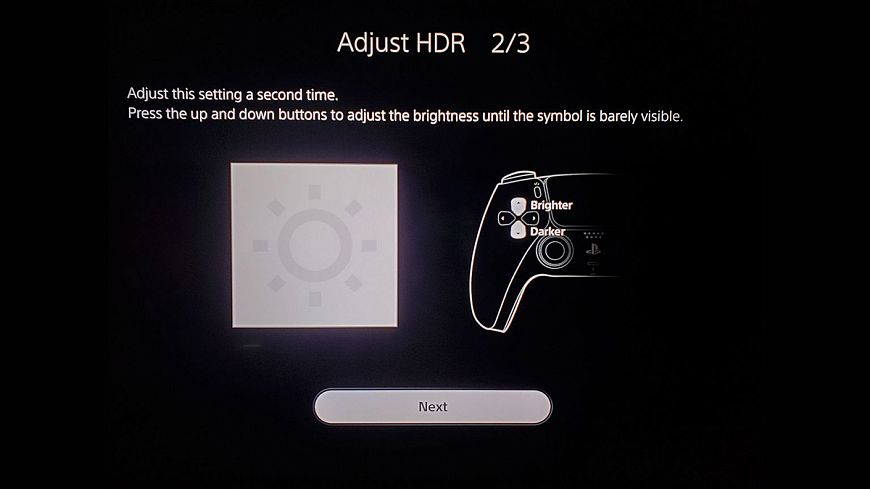
7. Проведите калибровку HDR-изображения, используя встроенные таблицы Sony PlayStation 5
Тут все просто – регулируйте яркость и контрастность до получения пограничного отображения всех символов на экране. Таким образом вы настроите картинку до оптимальной по части работы с полутонами.
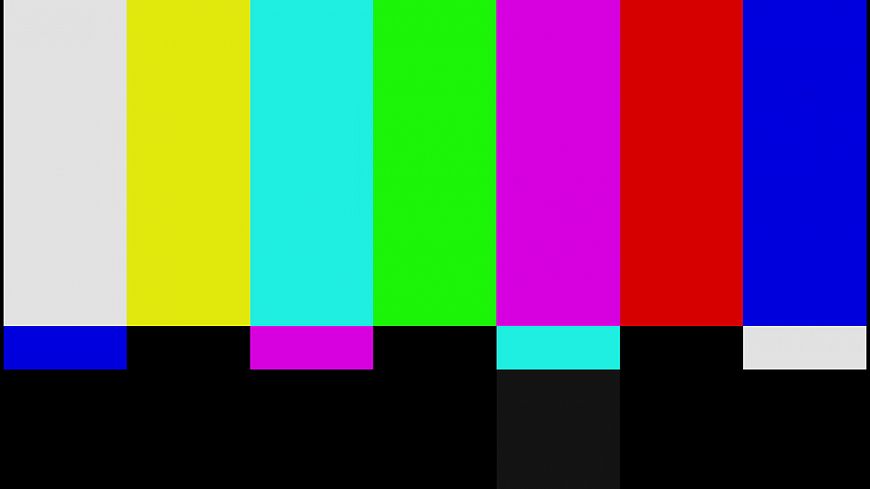
8. Наконец, проведите тонкую настройку цветопередачи на ТВ и снизьте резкость
Когда все вышеописанные действия выполнены, можно заняться тонкой настройкой – переключите цветопередачу в теплый режим, отрегулируйте интенсивность палитры, снизьте резкость до минимальных значений и отключите все системы шумоподавления и динамического усиления контрастности. Так вы добьетесь эталонной картинки.

9. Обеспечьте приставке при установке достаточно пространства для притока воздуха
Sony PlayStation 5 потребляет много энергии, а «начинка» приставки может сильно разогреваться в процессе работы. Нет разницы, как вы установите консоль – вертикально или горизонтально, но вот по части свободного пространства вокруг все должно быть четко «по инструкции», иначе возможен перегрев.

10. Для использования звука «Tempest» 3D Audio приобретите наушники Sony Pulse 3D
Sony разработала свой собственный формат окружающего звучания «Tempest» 3D Audio, позволяющий добиться ошеломляющего эффекта погружения в игровое действие. Скажем, недавно вышедшая эксклюзивная игра для Sony PlayStation 5 «Returnal», вовсю использует такой саунд. Поддержка же «Tempest» 3D Audio есть пока только у наушников с гарнитурой Sony Pulse 3D, выпущенных специально для приставки. Стоит поохотиться за ними – модель сейчас тоже в дефиците, но, поверьте, впечатления от звука радикально улучшатся.
2020: Обзор и тест Samsung 55Q80T
Дополнение выкладываю на форуме)
Составная ножка:
Всего три паза, два поменьше - туда влез только HDMI кабель от PS4 (слим), который был самого небольшого диаметра. Стандартные HDMI кабели уже не влазят, а в более широком - не держаться (но там отлично закрепился HDMI кабель в оплетке).
Два небольших динамика снизу тв - из тех, что удалось рассмотреть, толщина корпуса 5,5 см - округлено до 6 в обзоре)
Защитная пленка на экране тв с защитными вставками по бокам:
Именно поэтому заметил их сразу, т.к. это не один пиксель. Впрочем, расположен дефект справа у края тв и уже с двух метров его не видно, либо надо знать, куда смотреть и сильно всматриваться.
Равномерность подсветки в Динамическом режиме на 100% белого, Q80T слева и Q70T справа:
Это что-то внутри матрицы, не царапина на поверхности панели. При просмотре строго прямо его не видно.
Кино, 55Q80T и Динамический, 55Q70T:
Оба в Кино, горизонтальные полосы - мерцание подсветки. Мерцают с разной частотой.
Подробные коэффициенты мерцания смотрите в обзоре.
Тест Механика, больше градаций в Обычном режиме:
Во всех HDR режимах, кроме киношных, контуры (чтобы убрать этот нюанс, снижаем четкость):
120 Гц в 1440p (отдельная подпункт в самом низу перечня поддерживаемых разрешений) и 1080p:
Определенно на Q80T киношные полосы темнее.
Чуть сверху, чтобы лучше было видно то, что видит глаз:
Тесты в темноте в режиме Filmmaker.
Настройки с завода:
Фото шума в тенях (за счет шума черный не может быть максимально глубоким, т.к. это сложно сделать на жк).
55Q80T:
Даже если перевести Q80T в Динамический режим, при котором подсветка подпрыгнет до максимума, разница все равно будет в его пользу:
За счет меньшего эффекта пелены на Q80T картинка объемнее, контрастнее:
Если бы в записи не было шума, Q80T смог бы сделать черный еще глубже:
Но ореолы вокруг, конечно, никуда не денутся.
Впрочем, они не слишком большие.
Шум, Q80T:
Но это только в этой сцене. Но в целом следует принимать во внимание, что если кто-то будет смотреть тв сбоку в темноте, работу подсветки он будет видеть прекрасно.
За счет лучшего контроля яркости на Q80T, картинка выглядит объемнее:
А вот на этой сцене разница минимальна в плане контраста:
А вот на звездном небе максимальная подсветка дает о себе знать:
При подключении консоли икона меняется на PS4, но перехода в игровой режим не происходит. Возможно, из-за сплиттера. Хотя странно, раз консоль опознана. Ладно меню консоли, где игрок может и фильмы смотреть, но игра-то запущена.
Игровые настройки с завода одинаковые:
Q70T - 440 люкс и 93% мерцания, Q80T - 520 люкс и 40% мерцания.
Как уже упоминал в обзоре, цветовое пространство не только меняет цветопередачу, но и контраст (форма облаков меняется). Поэтому решено было оставить в Исходном значении, как и было.
Настройки игрового режима 55Q80T (меньше синего, меньше мерцания подсветки):
В данном случае 400 люкс и менее 3% мерцания. Если держать контраст не ниже 35 при максимальной подсветке, мерцание не будет превышать 3%. С другой стороны, яркость достаточно приличная. Возможно, ее придется снижать - тут уже под освещение.
Высветленная гамма в темных сценах остается все равно:
Регулировка отдельных пунктов (гамма, детали в тенях) сильного эффекта не дают - нужно полностью переделывать заводские настройки.
Еще одна темная сцена, где видно высветленную гамму:
Это не то, как сам привык видеть игру. Для тех, кто не играл в Бладборн - там просто темное помещение без единого источника света, позади игрока открытая дверь. Технически тут должна быть кромешная тьма, которая будет давить на игрока атмосферой.
Ради интереса перевел уровень черного HDMI в альтернативное значение:
Вернул обратно на заводские настройки игровой режим:
А вот так должен был показывать тв, если бы в игровом режима нормально работала локальная подсветка(режим Filmmaker):
Как-то так) Если есть вопросы по модели - завтра могу глянуть;)
Помогли подобрать телевизор? Оставьте свой отзыв о покупке:)
Раздел для отзывов
Подобрали модель телевизора? Сравните цены в магазинах перед покупкой
Читайте также:

